
Sadržaj
Pitate se kako koristiti USB način uklanjanja pogrešaka na novom Samsung pametnom telefonu? Ako je to točno, evo kratkog vodiča na koji se možete pozvati. Pomaknite se prema dolje i pogledajte navedene korake za pristup načinu rada za programere i omogućite USB ispravljanje pogrešaka na Galaxy S20.
Otklanjanje pogrešaka putem USB-a na Android uređajima odnosi se na način komunikacije između Android uređaja i Android Software Developer Kit (SDK) putem USB veze. Kad je omogućeno, vaš će uređaj moći primati naredbe, datoteke i drugi sadržaj s računala i omogućuje računalu pristup ključnim informacijama s vašeg uređaja, uključujući datoteke dnevnika.
Ispod su koraci za početak aktiviranja i korištenja USB otklanjanja pogrešaka na novom pametnom telefonu Samsung Galaxy.
Pročitajte detaljnije upute.
Jednostavni koraci za pristup razvojnim mogućnostima i omogućavanje USB načina otklanjanja pogrešaka na Galaxy S20
Potrebno vrijeme: 10 minuta
Slijede standardni koraci koji prikazuju čitav postupak pristupa opcijama programera Galaxy S20 i omogućavanje USB načina otklanjanja pogrešaka. U slučaju da ćete naići na neke probleme slijedeći upute, možete pogledati snimke zaslona koje prikazuju svaki korak. I evo kako se to radi.
- Otvorite zaslon aplikacija da biste započeli.
Jednostavno prijeđite prstom od dna početnog zaslona da biste učitali zaslon aplikacija.
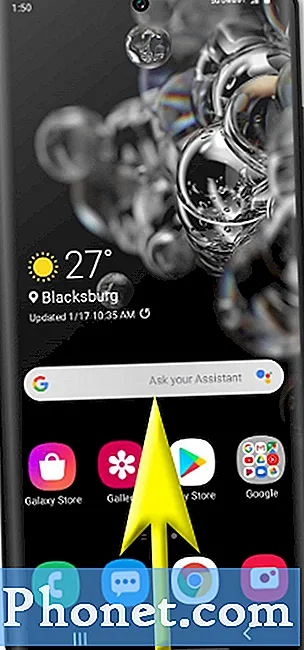
Da biste testirali jesu li stvari ispravno postavljene, pokušajte svoj galaxy s20 priključiti na računalo pomoću OEM isporučenog USB kabela. Kad su uređaji povezani, vidjet ćete upit s pitanjem želite li autorizirati USB ispravljanje pogrešaka za određeno računalo. Glavna svrha ove značajke je zaštititi vaš telefon od bilo kakvih mogućih softverskih napada.
Da biste resetirali sva pouzdana računala, sve što trebate učiniti je upotrijebiti naredbu Revoke USB autorizacija za uklanjanje pogrešaka na telefonu. To bi bilo potrebno ako više ne želite koristiti opcije programera. To će na isti način spriječiti neovlašten pristup bilo kakvim osjetljivim podacima na vašem telefonu od strane bilo koga tko je imao pristup priključku na koji je vaš telefon bio povezan. Napokon, načinu rada za uklanjanje pogrešaka USB morate pristupiti samo kad želite napredne naredbe gurnuti na svoj uređaj dok je povezan s računalom.
I to pokriva sve u ovom vodiču. Obavještavajte vas o opsežnijim uputama, savjetima i trikovima koji će vam pomoći da maksimalno iskoristite svoj novi pametni telefon Samsung galaxy s20.
Također možete pogledati naš YouTube kanal da biste pregledali više video vodiča za pametne telefone i vodiča za rješavanje problema.
PROČITAJTE I: Kako postaviti Galaxy S20 Mobile Hotspot i podijeliti Wi-Fi vezu


